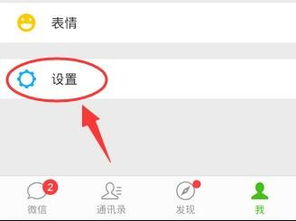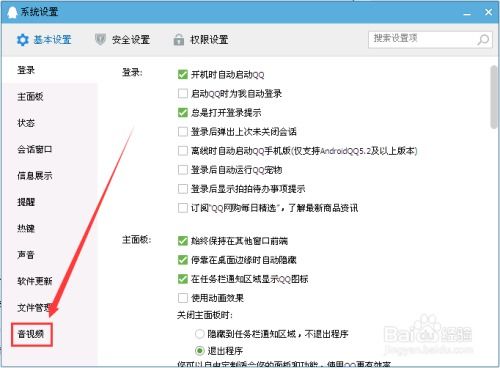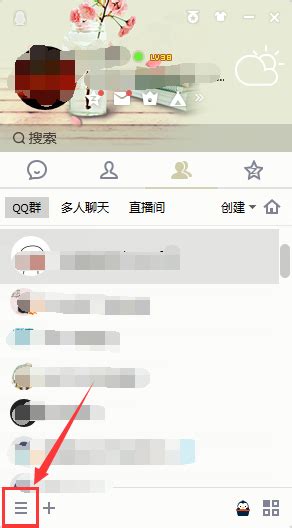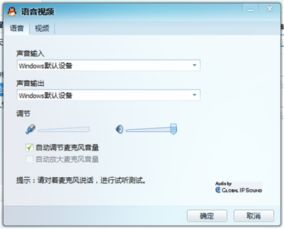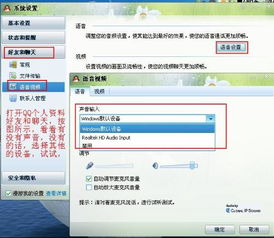QQ聊天时对方为何听不到我的声音?
QQ聊天时,对方听不到声音?别急,一步步教你解决问题
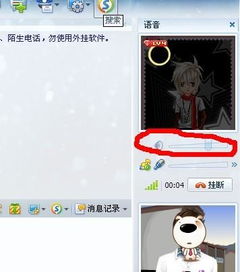
在使用QQ进行聊天时,如果发现对方听不到你的声音,这无疑会让人感到十分困扰。无论是工作沟通还是亲友闲聊,声音传递的障碍都会影响到交流的顺畅。不过,别担心,这个问题通常可以通过一系列简单的排查和设置来解决。下面,我们就来一步步分析可能导致这个问题的原因,并提供相应的解决方案。

一、检查麦克风硬件
首先,我们需要确认麦克风硬件是否正常工作。

1. 检查麦克风连接
如果你的麦克风是外接的(如USB麦克风或头戴式耳机的麦克风),请确保它已正确连接到电脑上。
检查连接口是否松动或脏污,必要时可以更换连接口或清洁连接口。
2. 测试麦克风
在Windows系统中,可以通过“录音设备”来测试麦克风是否正常工作。打开“控制面板”,选择“声音”,然后点击“录音”选项卡,你会看到所有可用的录音设备。
选择你的麦克风作为默认设备,然后点击“属性”按钮,在“级别”选项卡中,确保麦克风音量已调至适当水平,并且“麦克风加强”选项(如果有)没有被过度增强,这可能会导致噪音。
点击“侦听”选项卡,确保“侦听此设备”选项没有被勾选,否则你的声音会通过扬声器回放出来。
在“高级”选项卡中,确保选择了正确的默认格式(通常是16位,44100Hz)。
3. 使用其他软件测试麦克风
你可以使用录音软件(如Windows自带的录音机)或在线麦克风测试工具来测试麦克风是否能正常工作。
二、检查QQ设置
如果麦克风硬件没有问题,接下来我们需要检查QQ的设置。
1. 打开QQ设置
在QQ聊天窗口中,点击窗口右上角的“更多”按钮(通常是三个点的图标),然后选择“设置”。
2. 检查音视频通话设置
在设置窗口中,找到并点击“音视频通话”选项。
确保“麦克风”选项已正确设置为你的麦克风设备。
你可以点击“麦克风测试”按钮来测试麦克风是否能正常工作。如果测试失败,请回到上一步的麦克风硬件检查。
3. 检查扬声器设置
虽然这个问题是关于麦克风,但扬声器设置也可能影响到声音的传递。确保扬声器已正确连接并设置为默认设备。
三、检查系统权限
有时候,系统权限设置可能会阻止QQ访问麦克风。
1. 打开系统设置
在Windows系统中,你可以通过“开始”菜单搜索“设置”来打开系统设置。
2. 检查麦克风权限
在系统设置中,找到并点击“隐私”选项。
在“隐私”窗口中,选择“麦克风”选项卡。
确保“允许应用访问你的麦克风”选项已打开。
在“选择哪些应用可以访问你的麦克风”列表中,找到QQ并确保其已开启访问权限。
四、检查防火墙和杀毒软件
防火墙和杀毒软件可能会阻止QQ的某些功能,包括声音传输。
1. 检查防火墙设置
打开你的防火墙软件(可能是Windows自带的防火墙或其他第三方防火墙)。
检查是否有任何阻止QQ访问网络的规则。如果有,请将其删除或禁用。
2. 检查杀毒软件设置
打开你的杀毒软件。
检查是否有任何阻止QQ运行或访问麦克风的规则。如果有,请将其删除或禁用。
五、更新驱动程序
过时的驱动程序可能会导致麦克风无法正常工作。
1. 打开设备管理器
在Windows系统中,你可以通过“开始”菜单搜索“设备管理器”来打开它。
2. 更新麦克风驱动程序
在设备管理器中,找到“声音、视频和游戏控制器”选项。
展开该选项,找到你的麦克风设备。
右键点击麦克风设备,选择“更新驱动程序”。
选择“自动搜索更新的驱动程序软件”,然后按照提示完成更新。
六、重启QQ和电脑
有时候,简单的重启QQ或电脑就能解决一些莫名其妙的问题。
1. 重启QQ
关闭QQ并等待几秒钟,然后重新打开它。
2. 重启电脑
如果重启QQ没有解决问题,尝试重启电脑。这可以清除一些可能干扰QQ运行的临时文件和缓存。
七、检查网络问题
网络不稳定或延迟也可能导致声音传输问题。
1. 检查网络连接
确保你的电脑已连接到稳定的网络。
尝试使用其他网络(如有线网络代替无线网络)来看是否解决问题。
2. 检查网络速度
使用网络速度测试工具来检查你的网络速度是否满足QQ音视频通话的要求。
- 上一篇: 女方首次拜访男方家庭,挑选哪些礼物更合适?
- 下一篇: 如何制作简单的闪图【PS教程】?
-
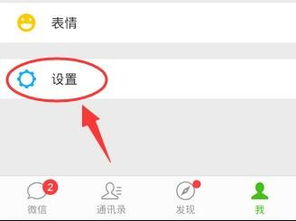 微信视频通话时为何听不到对方的声音?资讯攻略11-17
微信视频通话时为何听不到对方的声音?资讯攻略11-17 -
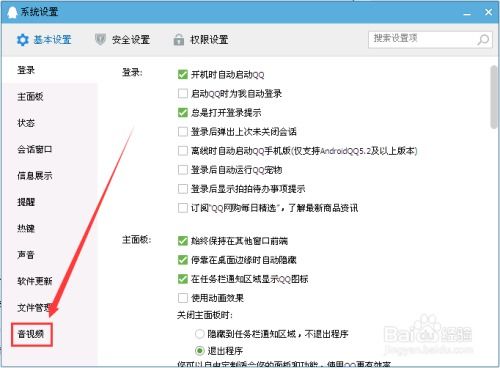 QQ语音通话中对方无法听到我的声音,但我能听到对方资讯攻略11-04
QQ语音通话中对方无法听到我的声音,但我能听到对方资讯攻略11-04 -
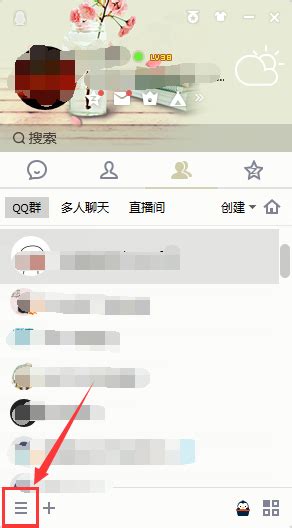 轻松解决QQ语音无声问题,一学就会!资讯攻略11-13
轻松解决QQ语音无声问题,一学就会!资讯攻略11-13 -
 QQ聊天时为何会跳出“表情跳楼”的提示?资讯攻略10-29
QQ聊天时为何会跳出“表情跳楼”的提示?资讯攻略10-29 -
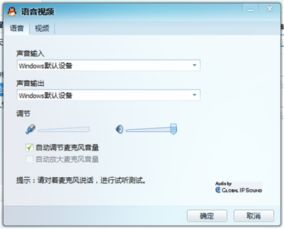 QQ视频没有声音怎么办?资讯攻略11-16
QQ视频没有声音怎么办?资讯攻略11-16 -
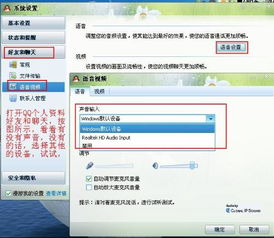 笔记本麦克风无法传递声音至对方资讯攻略11-21
笔记本麦克风无法传递声音至对方资讯攻略11-21